

2022 Sigrity Aurora SPB 17.4 版本更新 I IR Drop 直流电压降仿真支持自动剪切功能
描述
Allegro和 Sigrity 软件最新发布了一系列的产品更新(SPB17.4 QIR4 release)。我们将通过实例讲解、视频演示让您深入了解 Allegro PCB Editor、Allegro System Capture、Allegro Package Designer Plus(本期内容)、Sigrity Aurora(本期内容)、Sigrity SystemSI、Sigrity SystemPI等产品的新功能及用法,助力提升设计质量和设计效率。
Cadence Sigrity Aurora 为 PCB 设计前、设计中和布局后提供传统的信号和电源完整性 (SI/PI) 分析,结合 Cadence Allegro PCB 编辑和布线技术,Sigrity Aurora用户在设计初期就可以使用 “What-if” 探索环境进行分析,从而获得更准确的设计约束并减少设计迭代。
Sigrity Aurora 直接读写 Allegro PCB 数据库,可快速准确地整合设计和分析结果。它提供了一个基于 SPICE 仿真器和获得专利的 Sigrity 嵌入式混合场求解器,用于二维和三维结构提取。同时支持兼顾电源影响(Power-Aware)的 IBIS 模型,如需要还支持晶体管级别的模型。高速信号可以在布局阶段中或布局阶段后,对比备选方案进行研究,以便对所有相关信号进行全面分析。
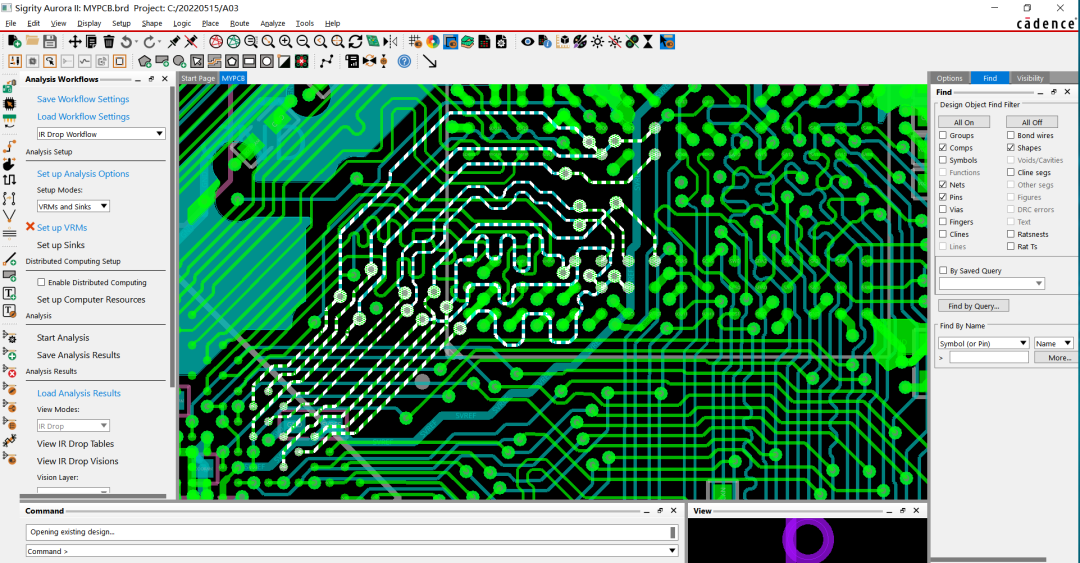
在最新的 SPB 17.4 版本中,Cadence Sigrity Aurora 主要在以下几个方面对互连建模的仿真功能进行了更新:
支持对未布线网络的拓扑提取及建模:支持布线前按照预拉线曼哈顿长度拓扑提取,并进行信号互连搭建,进行信号完整性仿真分析。
支持 Clarity 3D Solver 和 Sigrity PowerSI 引擎直接集成:在 Aurora 环境中,可以通过选择需要提取的网络调用 Clarity3D Solver 和 Sigrity PowerSI 引擎进行 S参数 的仿真建模。
IR Drop 直流电压降仿真支持自动剪切功能:自动剪切功能,可以加快仿真的速度,针对大型 PCB 的区域分析及部分电路仿真提升仿真的速度。
新增生成同轴电缆和双绞线电缆的模型:生成同轴电缆和双绞线建模,支持框架及参数建模和自定义参数建模的办法,通过修改编辑支持直接进行信号互连拓扑及信号互连仿真。
Sigrity Aurora
互连建模仿真亮点——
#3 IR Drop直流电压降仿真支持自动剪切功能
Aurora_TopWbench_SPB 17.4 更新之后,IR Drop 直流电压降仿真支持自动剪切功能,这样可以加快仿真的速度。IR Drop 工作流中,如果想要启用自动剪切功能的网络功能,首先需要设置一个系统的环境变量 IDA_IRDROP_NY。
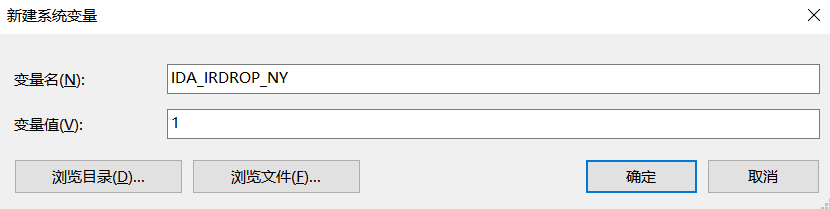
接下来我们使用一个实例文件来讲解 IR Drop 直流电压降的办法。

1►
实例讲解 · 视频版
建议在WIFI环境下观看,并注意调整音量
2►
实例讲解 · 图文版
1
在 Analysis Workflows 流程中选择 IR Drop Workflows 进行电压降的仿真分析。

2
Set Analysis Options 用来设置仿真的可选参数配置,在 Layout 里面可以看到所遇到的错误检查,能够有效的检查短路的电路,stop simulation if short circuits are found 表示发现了短路的错误停止仿真。Design Cutting 是切割的设置,Cut design by enabled nets 可以针对选择的网络进行自动的区域切割,通过区域切割的办法可以提高仿真的速度。
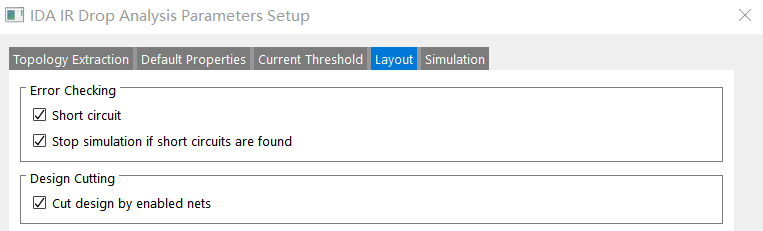
3
Topology Extraction 用来设置提取拓扑时候的元件类型定义,电阻、电感、电容、Sinks 是默认元件编号规律等参数。
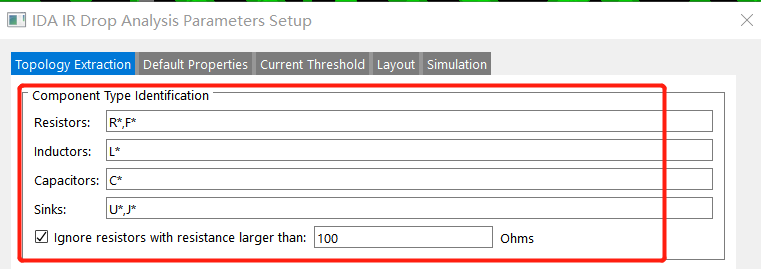
4
Default Properties 默认参数设置;Current 负载电流设置;Voltage Tolerance Upper (+%) 电压允许公差上限设置;Voltage Tolerance Upper (-%) 电压允许公差下限设置。
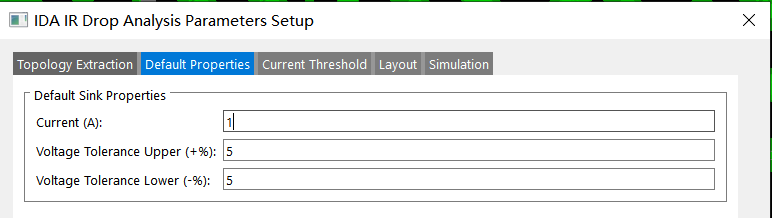
5
Current Threshold 电流阈值设置,设置电流的密度及电流的 IPC 标准温升等数据参数。
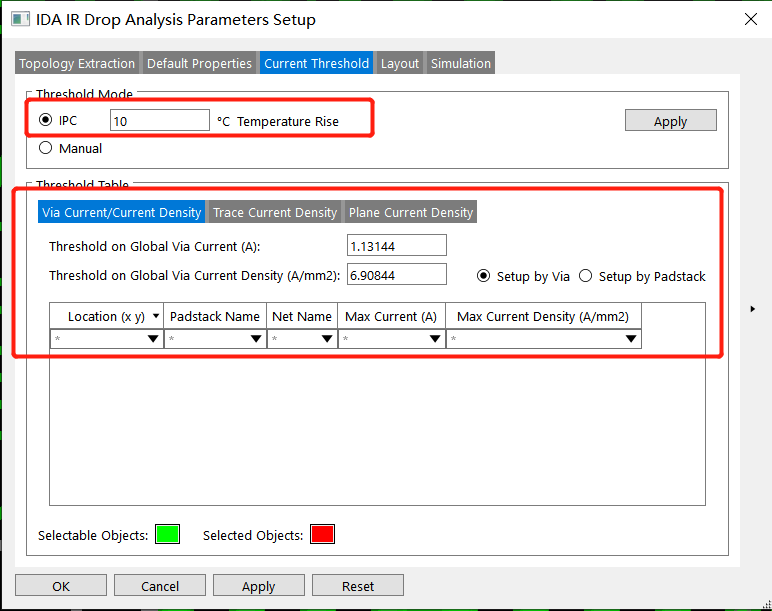
6
Simulation 勾选 Use ideal ground 表示采用理想电源平面。
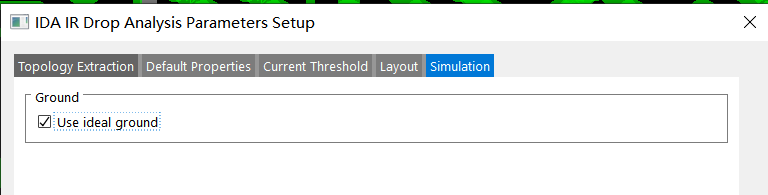
7
设置电压源 VRM,选择需要分析和设置成 VRM 的元件,然后勾选,表示将该元件设置成 VRM。VRM 需要设置电压给出电压模型。
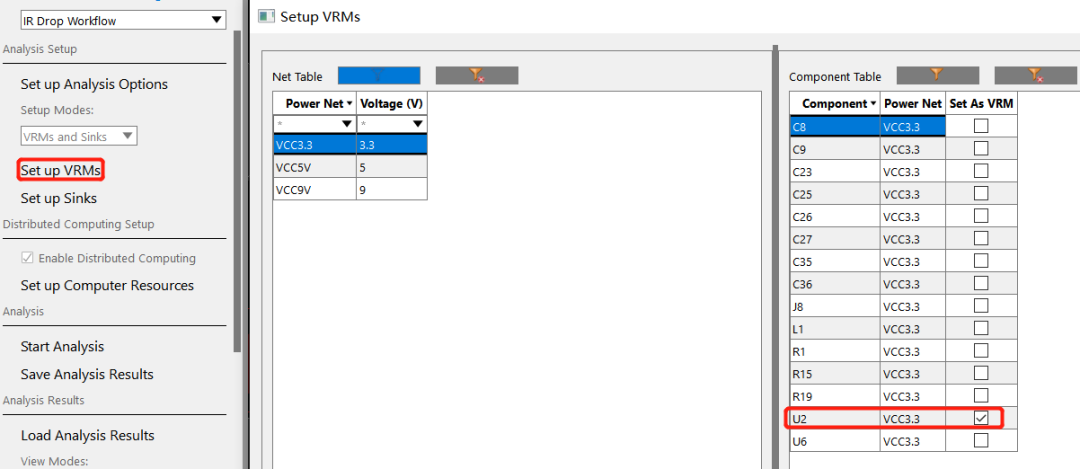
8
设置负载 SINKS,在右侧 Sink Table 窗口中,勾选需要设置成负载的元件,然后输入电流以及允许的公差数据。
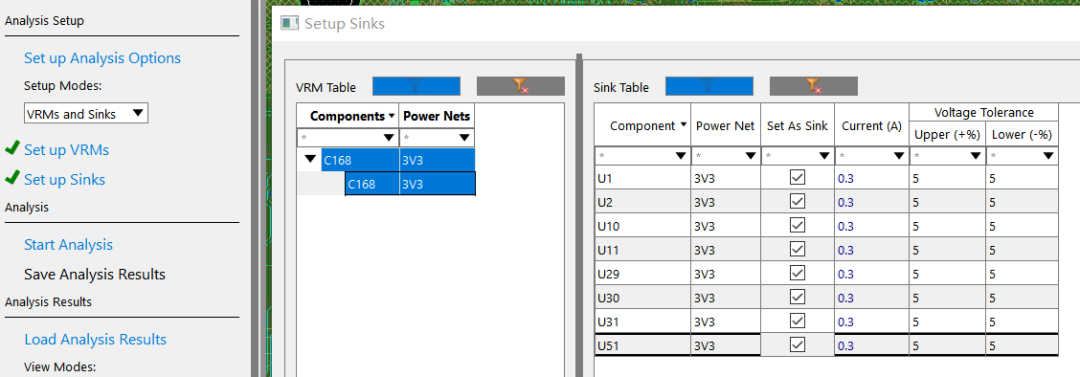
9
Set up Computer Resources 设置计算机资源,支持多核心的资源调用,这里可以按照计算机 CPU 的核心和资料来选择执行的资源配置。
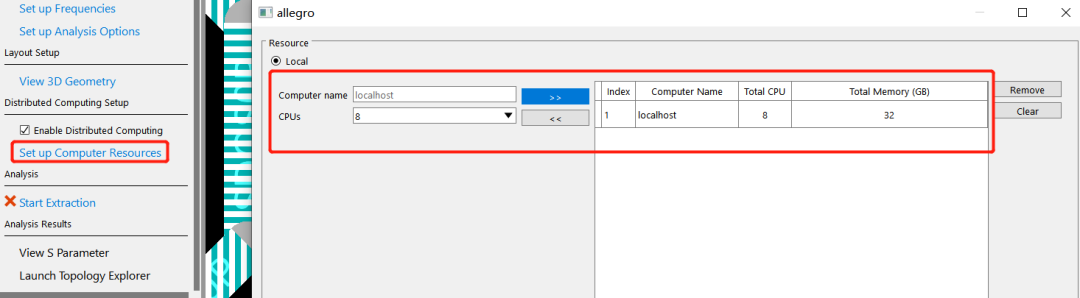
10
设置完成以后选择 Start Analysis 进行直流电压降仿真分析。
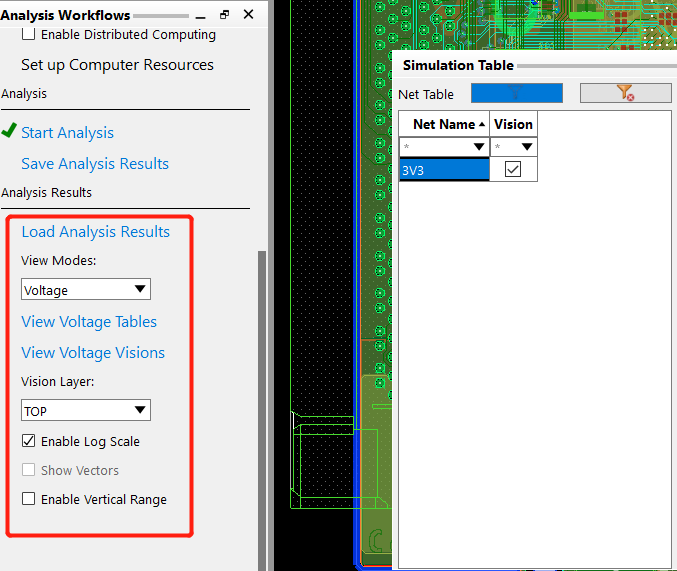
11
仿真结果中,可以看到 3.3V 网络仿真结果和自动判断的 PASS 结果。
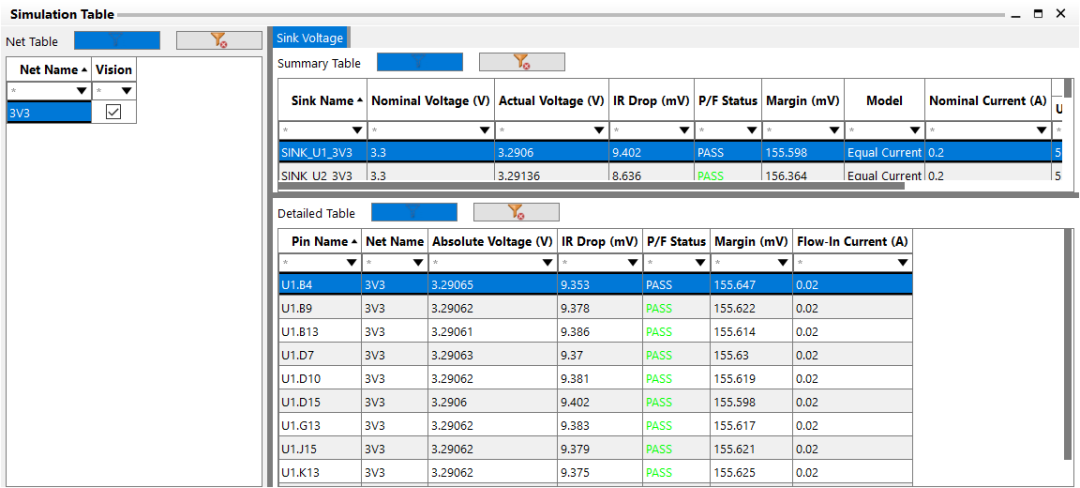
12
下图为仿真结果、电压降仿真结果。
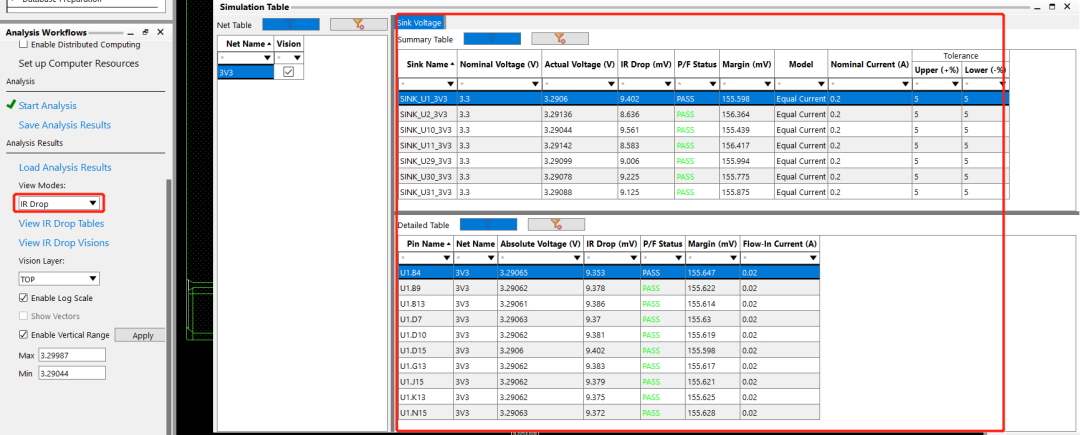
13
仿真结果的显示,电流密度的仿真结果显示。
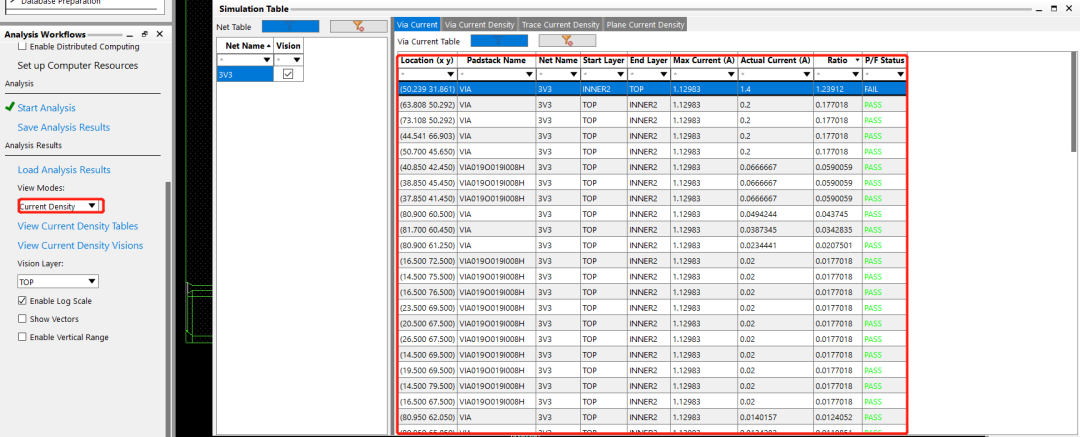
14
仿真结果的显示,电压结果的预览显示仿真结果显示。
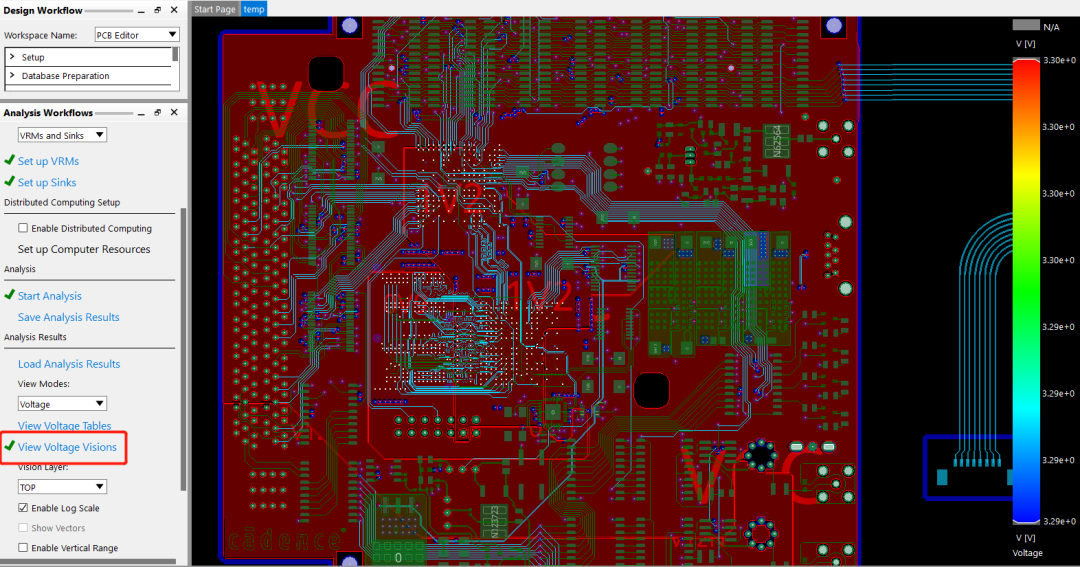
15
仿真结果的显示,电压结果的预览显示仿真结果显示。
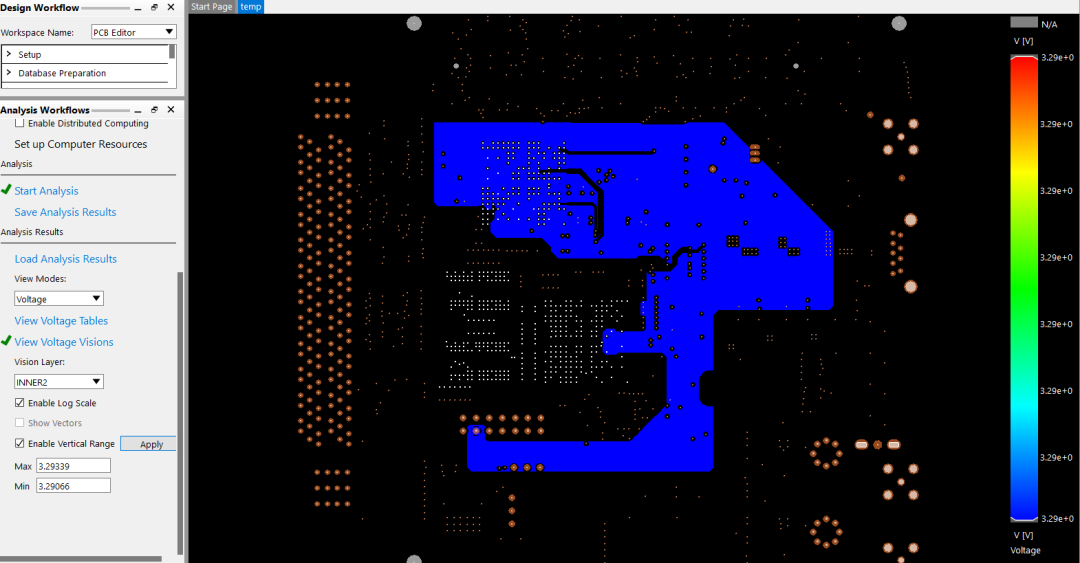
- 相关推荐
- 仿真
-
直流电压与直流电流的测量2011-07-24 17866
-
基于IR2136的无刷直流电机驱动电路的设计2021-09-15 1900
-
伺服直流电机仿真图2021-09-28 1085
-
Sigrity PowerDC是如何计算IR Drop Margin?2023-05-12 1174
-
版本更新 | 2022 Allegro SPB 17.4 版本更新——亮点概要2022-06-13 3647
-
Cadence SPB17.4新特性 | OrCAD Capture2022-08-15 1784
-
2022 Sigrity Aurora SPB 17.4 版本更新 I 对未布线网络的拓扑提取及建模2022-08-24 666
-
2022 Sigrity Aurora SPB 17.4 版本更新 I 支持 Clarity 和 PowerSI 引擎直接集成2022-08-28 1365
-
2022 Sigrity Aurora SPB 17.4 版本更新 I 支持生成同轴电缆和双绞线模型并进行仿真2022-09-19 882
-
2022 Sigrity SPB 17.4 版本更新 I SystemSI 支持 MIPI-C 仿真与合规检查分析2022-09-26 2033
-
2022 Sigrity SPB 17.4 版本更新 I SystemSI 为GDDR6接口增加基于JEDEC自动化分析功能2022-10-09 1573
-
2022 SPB 17.4 版本更新 I Sigrity SystemPI 允许自定义搭建链路进行系统级PDN和电源纹波分析2022-11-17 2130
-
2022 SPB 17.4 版本更新 I SystemPI 允许自定义搭建链路进行系统级电压降仿真分析2022-11-17 619
-
什么是DC IR Drop?DC IR Drop仿真有何意义?2023-09-28 3312
-
利用Sigrity Aurora进行PCB布线后的仿真分析-阻抗及寄生参数析2024-02-26 1218
全部0条评论

快来发表一下你的评论吧 !

